Cara memperbaiki masalah font buram di windows 10
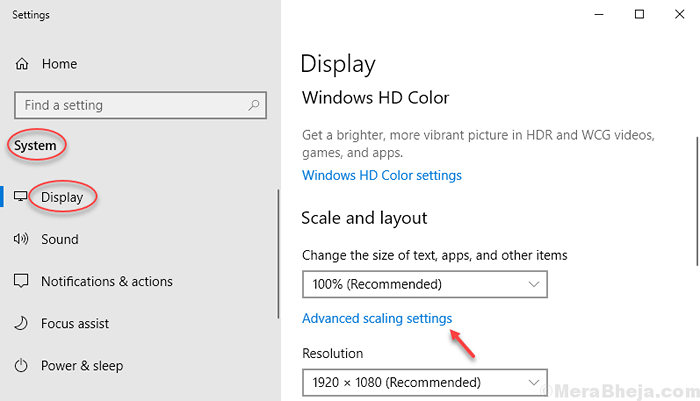
- 4704
- 1100
- Hector Kuhic
Windows 10 akhirnya ada di sini dengan beberapa fitur hebat dan tampaknya beberapa masalah teknis juga . Windows 10 yang baru ditingkatkan ramah pengguna dan berbagi kesamaan dengan Windows 7 termasuk menu start. Lebih cepat dan dilanjutkan dengan cepat, dilengkapi dengan lebih banyak fitur keamanan dan dirancang untuk bekerja dengan perangkat lunak yang ada. Meskipun menangani aplikasi yang ada dengan cukup baik, ia memiliki kesalahan tampilan. Kelemahan layar resolusi tinggi yang ditampilkan dalam Windows 10 yang baru ditingkatkan adalah penampilan font yang tidak fokus atau buram . Mari kita lihat lebih dalam masalah dan solusinya.
Daftar isi
- Perbaiki 1 - Mengubah pengaturan penskalaan secara manual
- Perbaiki 2 - Menggunakan ClearType
- Perbaiki 3 - Ubah pengaturan tampilan untuk aplikasi tertentu
- Perbaiki 4 - Melalui Panel Pengaturan
- Perbaiki 5 - Menggunakan Panel Kontrol
Perbaiki 1 - Mengubah pengaturan penskalaan secara manual
1. Tekan Kunci Windows + i membuka Pengaturan.
2. Klik sistem.
3. Klik menampilkan Dari menu kiri.
4. Klik Pengaturan penskalaan lanjutan.
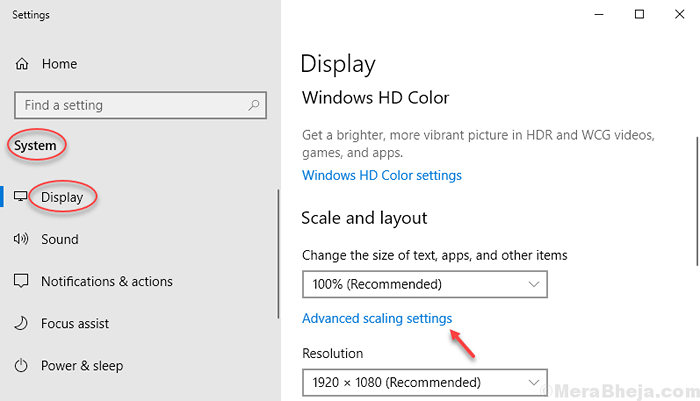
5. Sekarang, di bawah bagian penskalaan khusus masukkan faktor penskalaan arus. Jadi, jika Anda saat ini 100%, masukkan 100. Jika 125%, masukkan 125.
6. Klik Menerapkan.
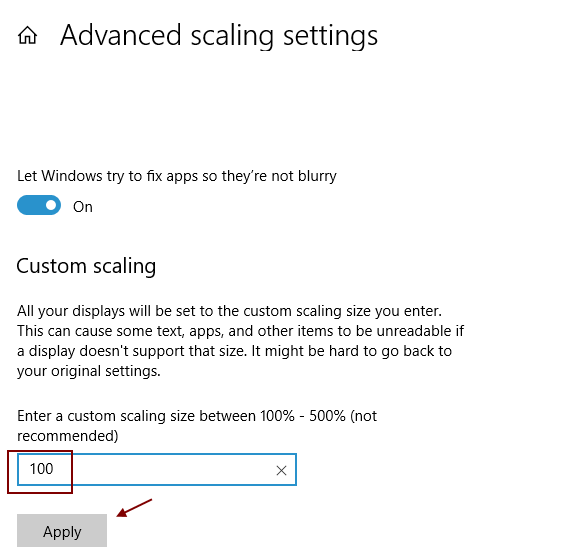
Sekarang, restart komputer Anda agar perubahan mulai berlaku.
Perbaiki 2 - Menggunakan ClearType
1. Mencari Cleartype font. Klik hasil pencarian untuk membukanya.
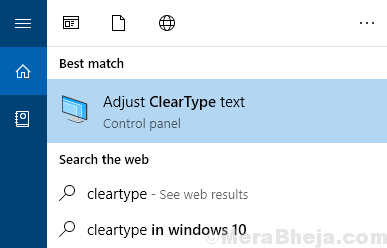
2. Pastikan bahwa Nyalakan ClearType Opsi diperiksa dan klik Berikutnya.
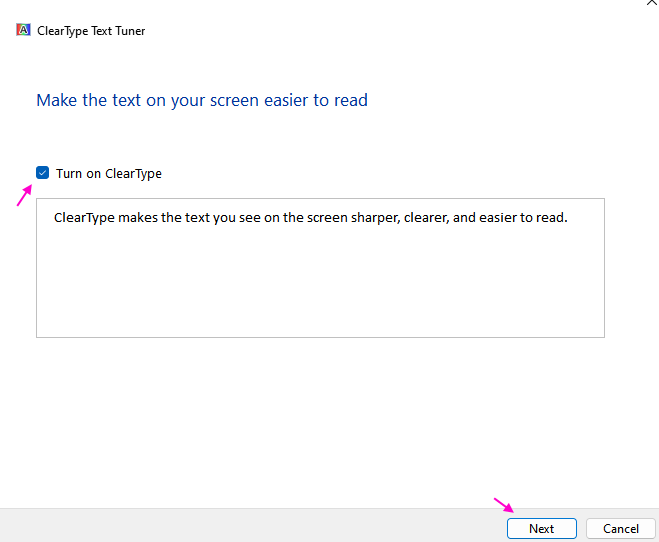
3. Sekarang, pilih teks yang terlihat lebih jelas bagi Anda dan terus mengklik di sebelah untuk membiarkan sistem Windows Anda mengatur pengaturan teks terbaik untuk Anda.
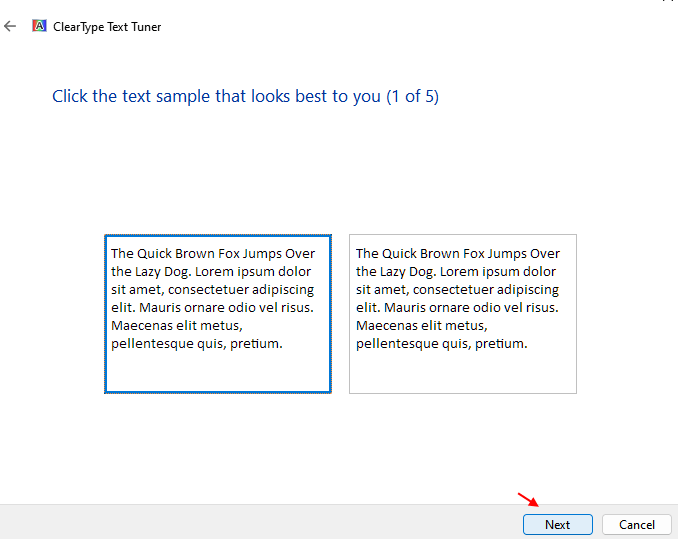
Ikuti instruksi layar untuk memutuskan font mana yang paling baik bagi Anda untuk mengatur font terbaik untuk Anda.
Perbaiki 3 - Ubah pengaturan tampilan untuk aplikasi tertentu
1. Cari aplikasi tertentu yang Anda hadapi dengan masalah font buram di kotak pencarian Windows 10.
2. Klik kanan pada aplikasi dan pilih Buka Lokasi File.
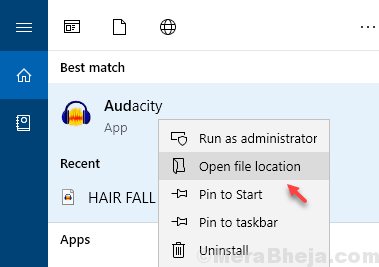
3. Klik kanan pada aplikasi dan klik properti.
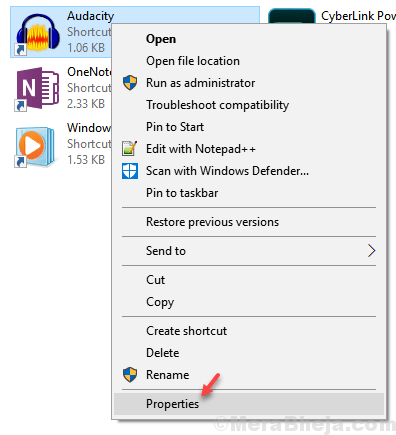
4. Klik Kesesuaian Tab.
5. Klik Ubah Pengaturan DPI Tinggi.
6. Memeriksa Gunakan pengaturan ini untuk memperbaiki masalah penskalaan untuk program ini pilihan.
7. Juga periksa Mengesampingkan perilaku penskalaan DPI tinggi pilihan.
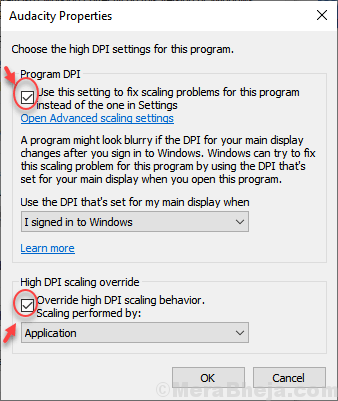
8. Klik OKE dan tutup jendela.
Perbaiki 4 - Melalui Panel Pengaturan
1. Tekan Kunci Windows + i membuka Pengaturan.
2. Klik sistem.
3. Klik menampilkan Dari menu kiri.
4. Klik Pengaturan penskalaan lanjutan.
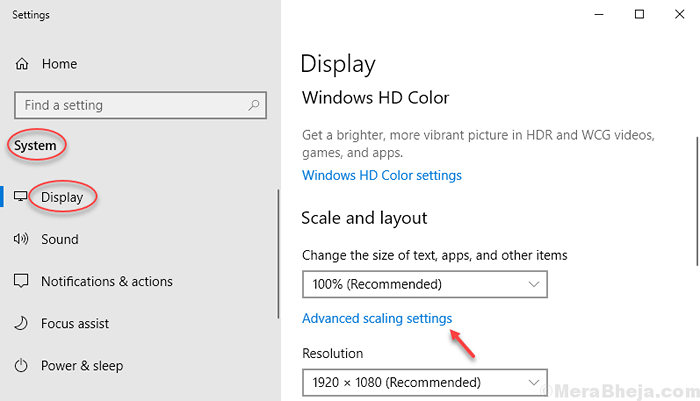
5. Beralih Biarkan Windows mencoba memperbaiki aplikasi sehingga tidak buram.
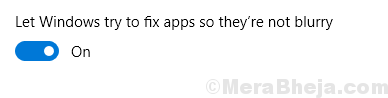
Perbaiki 5 - Menggunakan Panel Kontrol
1. Tekan Kunci Windows + R Kunci bersama untuk membuka berlari kotak perintah.
2. Menulis sysdm.cpl di dalamnya dan klik OKE.
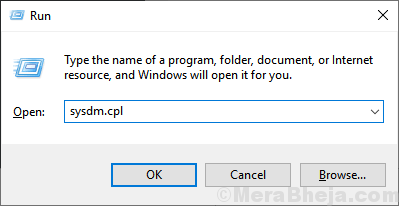
3. Sekarang, klik canggih tab.
4. Klik Pengaturan di bawah pertunjukan bagian.
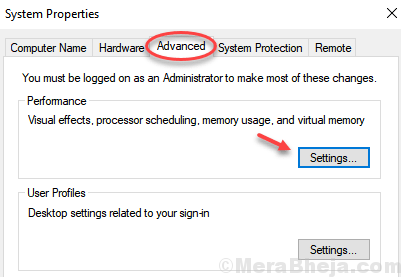
5. Sekarang, pilih Sesuaikan dengan penampilan terbaik.
6. Klik Menerapkan.
Beberapa pengguna mungkin masih menghadapi masalah dengan Windows 10 adalah fitur tampilan yang buruk . Pertama, banyak teks, ikon, dekorasi jendela cukup keras pada mata dalam tampilan resolusi tinggi karena cenderung kabur.Kedua, beberapa ikon desktop tidak skala dengan benar pada tampilan DPI tinggi.Masalahnya terjadi saat Anda memiliki layar dengan resolusi 1920 x1080 atau lebih tinggi. Pengaturan resolusi tinggi menyebabkan font menjadi buram / tidak fokus .
- « Apa yang terjadi pada lisensi Windows 10 setelah mengubah perangkat keras
- 14 situs web lepas teratas seperti ELANCE untuk mendapatkan dari rumah »

